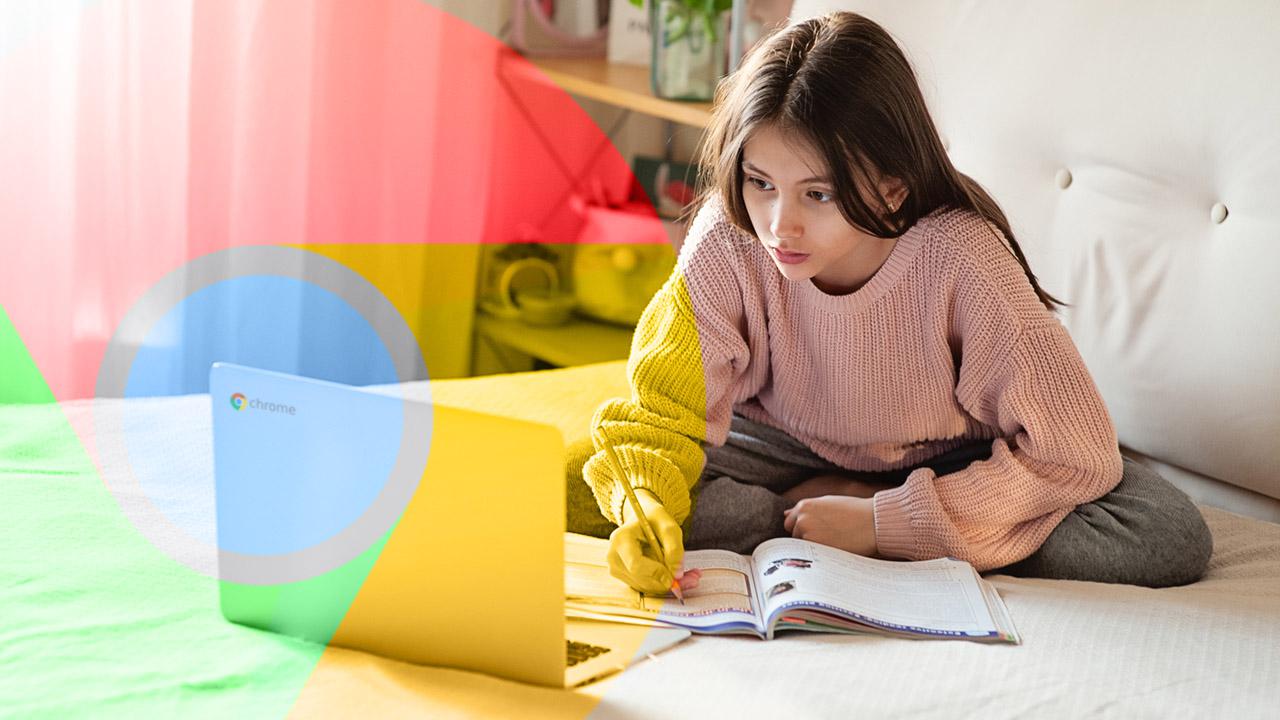安価で軽快な動作が持ち味のお手軽パソコンとして人気の「クロームブック」。ただし、OSには独自の「Chrome OS」を採用し、従来のパソコンとは使い勝手は異なる。特徴や注意点など、ビギナーに役立つ入門知識を解説する。
クロームブックが注目される理由とは
2020年度より、小中学校などの教育現場において「GIGAスクール構想」による「一人1台」のパソコン環境が推進されている。
仕事のみならず、子供の学習においてもパソコンが欠かせなくなったことで、もはや家族で1台のパソコンをシェアする考え方は通用しなくなりつつある。
これからは「家族一人1台」のパソコン環境を整えなければ、子供の学習にも影響を及ぼしかねない。しかし、高額なパソコンを家族全員ぶんそろえるのは容易ではない。
そうした問題を一気に解決してくれるのが、本記事で解説する「クロームブック」だ。
価格は、安いものなら5万円前後と非常にお手ごろなほか、セキュリティ機能も無料で標準搭載。最低限の出費と手間で「家族一人1台」のパソコン環境を実現することが可能だ。
どんなアプリが使える? Windowsとの違いは?
Google Playのアプリが使える
クロームブックの最大の特徴は、Googleが開発した「Chrome OS」と呼ばれる独自OSを搭載している点だ。「Windows」や「Mac」といった既存のOSとは別物のため、当然、アプリの互換性はない。かみ砕いていえば、クロームブックでは、WindowsやMac専用のアプリを利用することは不可能ということだ。
したがって、業務や学習用にWindowsやMac専用のアプリが必須というのなら、正直なところ、クロームブックはあまり向いてはいない。必要なアプリが動作するOSが搭載されたパソコンを購入したほうが無難だ。
しかし、そうしたアプリの縛りが一切ないのなら、クロームブックは最良の選択肢となりうる。
気になる対応アプリのラインアップもChromeブラウザー上で動作する「Webアプリ」、デスクトップ上にウインドウで表示できる「PWA(Progressive Web Apps)アプリ」のほか、「Google Play」経由で100万本以上のAndroidアプリもインストール可能。
Androidアプリには、ビジネス向けの実用系はもちろん、子供の勉強にも役立つ学習系、さらにはゲームやエンタメ系も多数そろっているので、仕事でも勉学用でも問題なく活用できるはずだ。
●Android向けの豊富なアプリも使える!
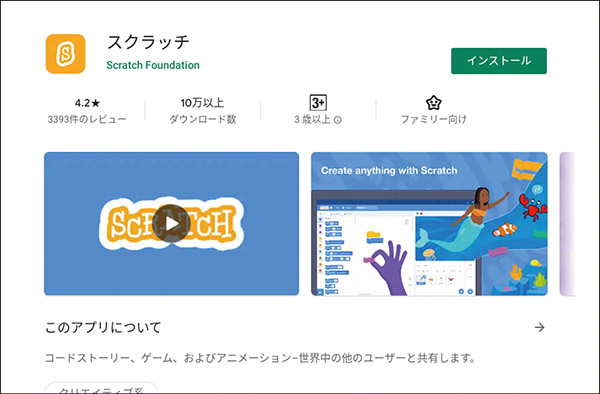
クロームブックでは、Android端末向けのアプリやゲームも利用可能。アプリのインストールは「Google Play」経由で簡単に行える。
「ワード」や「エクセル」はどうするの?
パソコンになくてはならない必須アプリとして「ワード」や「エクセル」があるが、こちらもクロームブックで使える。有料のサブスクリプション版となるが、Google Playではマイクロソフト純正のオフィスアプリを提供しており、「ワード」や「エクセル」ファイルの新規作成や編集などもこなせる。
もちろん、Windows向けのデスクトップ版と比べると、一部の機能を使えない場合もあるが、一般的な作業は問題なくこなせる。
さらにクロームブックでは、無料のオフィス環境として「Googleドキュメント」と「Googleスプレッドシート」も提供。ただし、「ワード」や「エクセル」ファイルも扱えるが、あくまでGoogle製のサービスのため、完全な互換性があるわけではない点には留意してほしい。
●マイクロソフト純正オフィスも使えて安心!
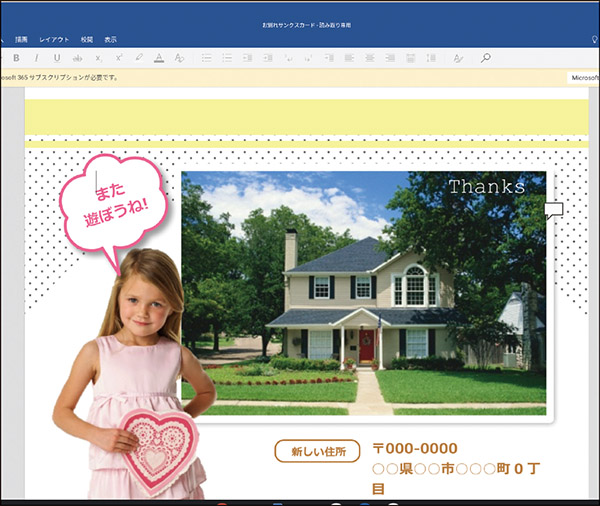
マイクロソフトのAndroid版オフィスアプリも利用可能。使用にはサブスクリプション契約が必要だが、閲覧だけなら無料でも行える。
動画配信や音楽配信などの各種ウェブサービスは使える?
クロームブックはウエブブラウザーとして「Chrome」が標準搭載されているほか、多種多様なAndroidアプリも、原則としてインストールできる。
したがって、ブラウザーやAndroidアプリを介して利用するサービスであれば、基本的にはほとんどの場合、問題なく使用できる。
例えば、動画配信では「YouTube」や「Netflix」「Hulu」「プライムビデオ」といったメジャーなサービスにしっかり対応。一方、音楽配信も「YouTube Music」や「Spotify」「Apple Music」など、主要なサービスを利用できる。
さらに、「Kindle」や「楽天kobo」といった電子書籍サービスにも対応している。一般的なタブレット端末以上の大画面を備えるクロームブックであれば、雑誌やコミックなどの見開きページも快適に閲覧できるので非常に便利だ。
●ChromeかAndroidアプリ上で動くサービスならOK
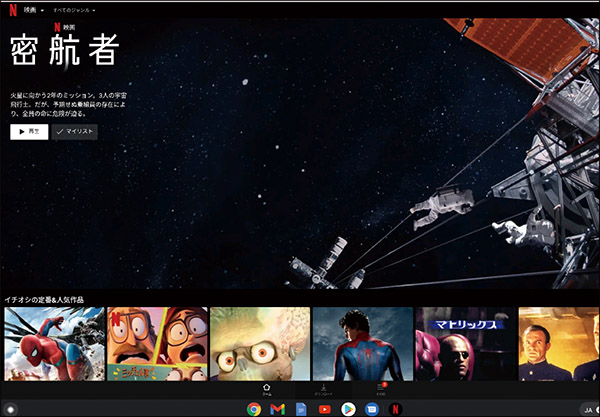
ブラウザー上で動作するウエブサービスであれば、ほとんどの場合、問題なく使える。サービス側がAndroidアプリを提供していれば、そちらも利用可能だ。
Androidスマホとの連係はどうなる?
クロームブックでは、利用しているウエブサービスやAndroidアプリのデータは、クラウド上に自動保存される場合がほとんど。
端末間のデータ同期はクラウドを介して行われるようになっているため、いちいちクロームブックとAndroidスマホをケーブルなどでつないでデータ連係を行う必要はない。
例えば、AndroidスマホのGmailアプリで行っていたメールの作成を、クロームブック側で引き継ぐことも可能。また、スマホでGoogleフォトアプリに保存した写真も、クロームブック側でそのまま閲覧できる。
このようにデータ連係では両端末をつなぐ必要はないが、「Smart Lock」機能を利用して、スマホをクロームブックのロック解除に利用する際には、ブルートゥースによるワイヤレス接続が必要となる。Smart Lockの設定は、クロームブックの「設定」から行うことが可能だ。
●アプリなどのデータはクラウドに保存される
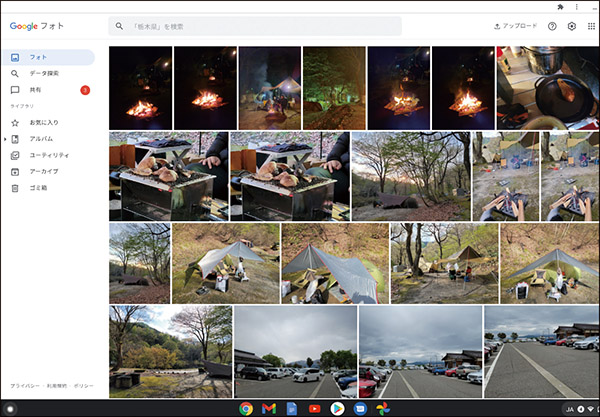
ウエブサービスやアプリのデータは、クラウド上に自動的に保存される場合がほとんど。どの端末からでも最新のデータにアクセスできるので、非常に便利だ。
データの保管はどうする? クラウドを活用するの?
クロームブックでは本体ストレージも用意しているため、写真や書類などのデータを端末内に保存することも可能だ。
ただし、クロームブックの内蔵ストレージは通常32Gバイト前後とさほど容量が大きくないため、大量のデータをどんどん保管していくと、すぐに容量不足に陥ってしまう。
そもそもクロームブックの内蔵ストレージはAndroidアプリのインストール用に利用するのが本筋といえる。データ保管用として使っていると、いざというときにアプリを追加できるなくなる可能性もあるので、無駄な消費は避けたほうがいい。
したがって、クロームブックでは特段の事情がない限り、データの保管先には「クラウドストレージサービス」を利用するのがベスト。書類などの一般的なデータは「Googleドライブ」、写真や動画は「Googleフォト」に保存するようにすれば、内蔵ストレージを節約できるはずだ。
●データの保存先はクラウドストレージに!
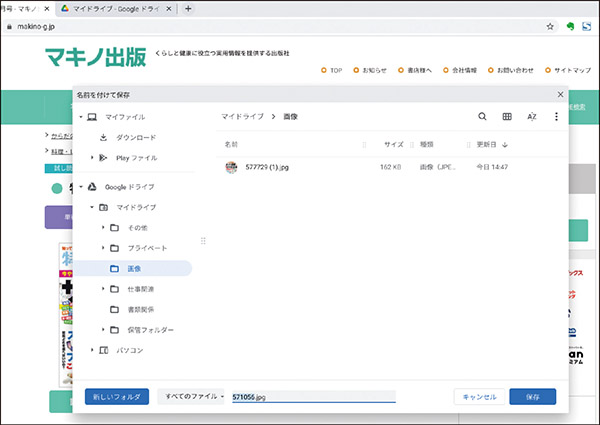
データ保存時のウインドウからも直接クラウドストレージを指定可能。オフラインでも利用したいデータでもない限りは、クラウドに保存するようにしよう。
ウイルス対策や個人情報保護などセキュリティはどうなっている?
クロームブックにはセキュリティ機能が無料で標準搭載されている。そのため、ユーザーが別途セキュリティアプリを導入するなど、特別な対策を施す必要はない。
例えば、危険なウイルスからは「本体の自動更新」と「サンドボックス」の二段構えでしっかり防御。
まず自動更新では、OSやアプリを安全に使えるように最新の状態へと定期的にアップデートしてくれる。
さらに、アプリはサンドボックスと呼ばれる制限された領域で実行される仕組みを採用し、万が一、ウイルスの攻撃を受けたとしてもほかのアプリの動作に影響を与えることはない。
一方、写真や連絡先、カレンダー、メールなど、Googleのクラウド上に保存したデータは、すべて暗号化して保管。加えて、クロームブック本体にあるブラウザーのキャッシュファイルなども暗号化してくれる。大切なプライバシーを守るための個人情報保護対策も取られている。
●セキュリティアップデートは無料&自動
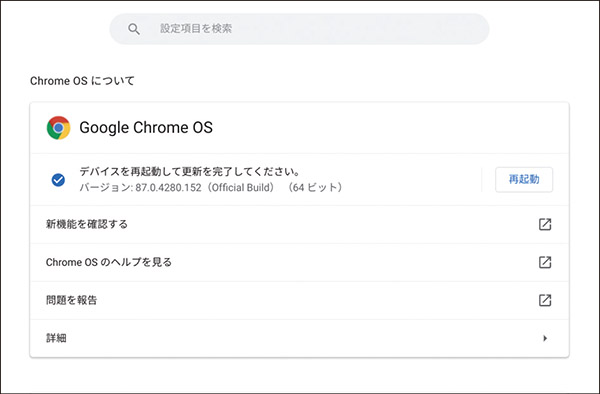
OSはもちろん、アプリのアップデートは自動かつ無料で実施してくれる。ユーザーがいちいちセキュリティ対策を講じなくても済む。
■解説/篠原義夫(ガジェットライター)